Πίνακας περιεχομένων
Βασικά Takeaways
- Το Photo AI επιτρέπει στους χρήστες να δημιουργούν εικόνες πορτρέτου με προσαρμόσιμα χαρακτηριστικά και φόντο.
- Επιλέξτε από διαφορετικούς χαρακτήρες AI ή ανεβάστε τις δικές σας εικόνες.
- Οι χρήστες μπορούν να προσαρμόσουν χαρακτηριστικά, στυλ και ρυθμίσεις χαρακτήρων, να αντιγράψουν μηνύματα προτροπής και να πραγματοποιήσουν λήψη εικόνων εύκολα.
Μάθετε πώς να δημιουργείτε συναρπαστικές εικόνες που δημιουργούνται από AI με την εφαρμογή Photo AI. Θα μάθετε πώς να σχεδιάζετε τον χαρακτήρα σας και να δημιουργείτε προτροπές, μαζί με μερικές συμβουλές που θα σας βοηθήσουν να βελτιώσετε τα αποτελέσματά σας. Θα καλύψουμε επίσης τις τιμές και πολλά άλλα.
Τι είναι το Photo AI;
Φωτογραφία AI είναι ένα εργαλείο που σας επιτρέπει να δημιουργείτε εικόνες σε στυλ πορτρέτου χρησιμοποιώντας διάφορες προτροπές. Μπορείτε να προσαρμόσετε το φόντο σας, εκτός από τα ρούχα που φοράει ο χαρακτήρας σας και πολλά άλλα. Έχετε την επιλογή να επιλέξετε από διαφορετικούς προϋπάρχοντες χαρακτήρες, αλλά μπορείτε επίσης να ανεβάσετε εικόνες του εαυτού σας εάν το προτιμάτε.
Το Photo AI κυκλοφόρησε στα τέλη του 2022 από τον Pieter Levels, έναν Ολλανδό ψηφιακό επιχειρηματία που ίδρυσε επίσης τη Nomad List (έχουμε έναν πλήρη οδηγό για το τι είναι η Nomad List, αν θέλετε να το ελέγξετε επίσης). Εκτός από τη χρήση της έκδοσης για υπολογιστές, το Photo AI διαθέτει επίσης μια εφαρμογή iOS που είναι διαθέσιμη για λήψη.
Λήψη: Photo AI για iOS (Δωρεάν, διαθέσιμες αγορές εντός εφαρμογής)
Είναι δωρεάν το Photo AI;
Για να χρησιμοποιήσετε το Photo AI, πρέπει να αγοράσετε μια μηνιαία ή ετήσια συνδρομή. Οι τιμές ξεκινούν από 29 $ ανά μήνα και 390 $ ετησίως για το Photo AI Pro — το φθηνότερο πρόγραμμα. Μπορείτε επίσης να λάβετε Premium (99$/μήνα και 990$/έτος) και Business (299$/μήνα και 2990$/έτος).
Το Photo AI Pro θα είναι υπεραρκετό για τους περισσότερους χρήστες, ειδικά αν χρησιμοποιείτε την εφαρμογή απλώς για διασκέδαση. Η κύρια διαφορά μεταξύ κάθε προγράμματος είναι ότι λαμβάνετε μεγαλύτερα δικαιώματα με το Premium και το Business. Παρακάτω είναι μια σύνοψη του τι λαμβάνετε με κάθε συνδρομή:
| Photo AI Pro | Φωτογραφία AI Premium | Φωτογραφία AI Business |
| Δημιουργήστε έως και 5 χαρακτήρες AI ανά μήνα | Δημιουργήστε έως και 25 χαρακτήρες AI ανά μήνα | Δημιουργήστε έως και 100 χαρακτήρες AI ανά μήνα |
| Όριο 1.000 φωτογραφιών | Όριο 5.000 φωτογραφιών | Όριο 25.000 φωτογραφιών |
Εάν δεν έχετε τα χρήματα να ξοδέψετε σε μια εφαρμογή, μπορείτε να δείτε αυτές τις δωρεάν γεννήτριες τέχνης AI.
Τι μπορείτε να κάνετε με το Photo AI;
Μπορείτε να χρησιμοποιήσετε κυρίως το Photo AI για τη δημιουργία πορτρέτων, είτε πρόκειται για τον εαυτό σας είτε για φανταστικό χαρακτήρα. Ένα από τα μεγαλύτερα πλεονεκτήματα της εφαρμογής είναι ότι έχετε πολλές επιλογές προσαρμογής, όπως η δημιουργία φωτογραφιών σε πολλά μέρη του κόσμου. Επιπλέον, μπορείτε να επιλέξετε διαφορετικά πακέτα, εάν προτιμάτε να διατηρήσετε σταθερό το στυλ της εικόνας σας.
Το Photo AI σάς επιτρέπει επίσης να προσαρμόσετε το χτένισμα του χαρακτήρα σας και να σχεδιάσετε εικόνες για διαφορετικά δίκτυα κοινωνικών μέσων, όπως το Instagram. Επιπλέον, μπορείτε να χρησιμοποιήσετε ρυθμίσεις όπως ομιλία στη σκηνή και εταιρικά στιγμιότυπα.
Για να διευκολύνετε τη δημιουργία των φωτογραφιών σας, το Photo AI σάς επιτρέπει επίσης να αντιγράψετε και να επικολλήσετε μηνύματα. Αυτά είναι ιδιαίτερα χρήσιμα αν θέλετε να πειραματιστείτε με διαφορετικές ιδέες προτού προχωρήσετε στην κύρια δημιουργία σας.
Πώς να δημιουργήσετε εικόνες με Photo AI
Τώρα που καλύψαμε τα βασικά του τι είναι το Photo AI, ας δούμε πώς μπορείτε να δημιουργήσετε εικόνες χρησιμοποιώντας την εφαρμογή. Θα σας δείξουμε τα κύρια βήματα και θα σας καθοδηγήσουμε επίσης σε ορισμένες από τις άλλες βασικές λειτουργίες που θα βρείτε όταν χρησιμοποιείτε το Photo AI.
Βήμα 1: Δημιουργήστε τον χαρακτήρα σας στο Photo AI
Το πρώτο βήμα για τη δημιουργία των εικόνων σας στο Photo AI είναι να δημιουργήσετε τον χαρακτήρα σας. Εάν θέλετε να συμπεριλάβετε τον εαυτό σας σε φωτογραφίες, μπορείτε να ανεβάσετε φωτογραφίες σας. Η διαδικασία διαρκεί λίγο λιγότερο από 40 λεπτά κατά μέσο όρο και θα δείτε μια επιλογή που ονομάζεται Δημιουργία του πρώτου σας χαρακτήρα AI μετά την εγγραφή σας.
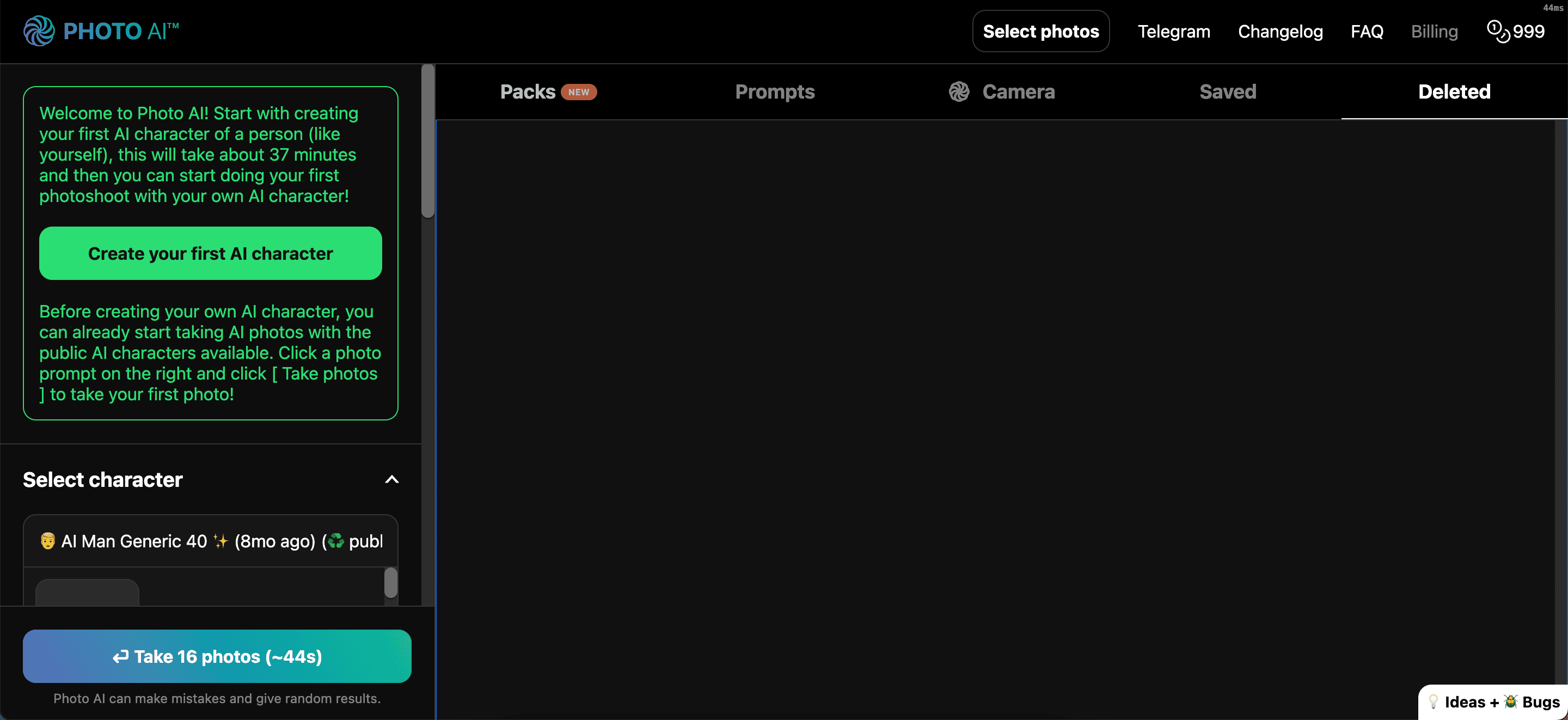
Εναλλακτικά, μπορείτε να επιλέξετε έναν από τους πολλούς διαθέσιμους χαρακτήρες ακολουθώντας αυτά τα βήματα:
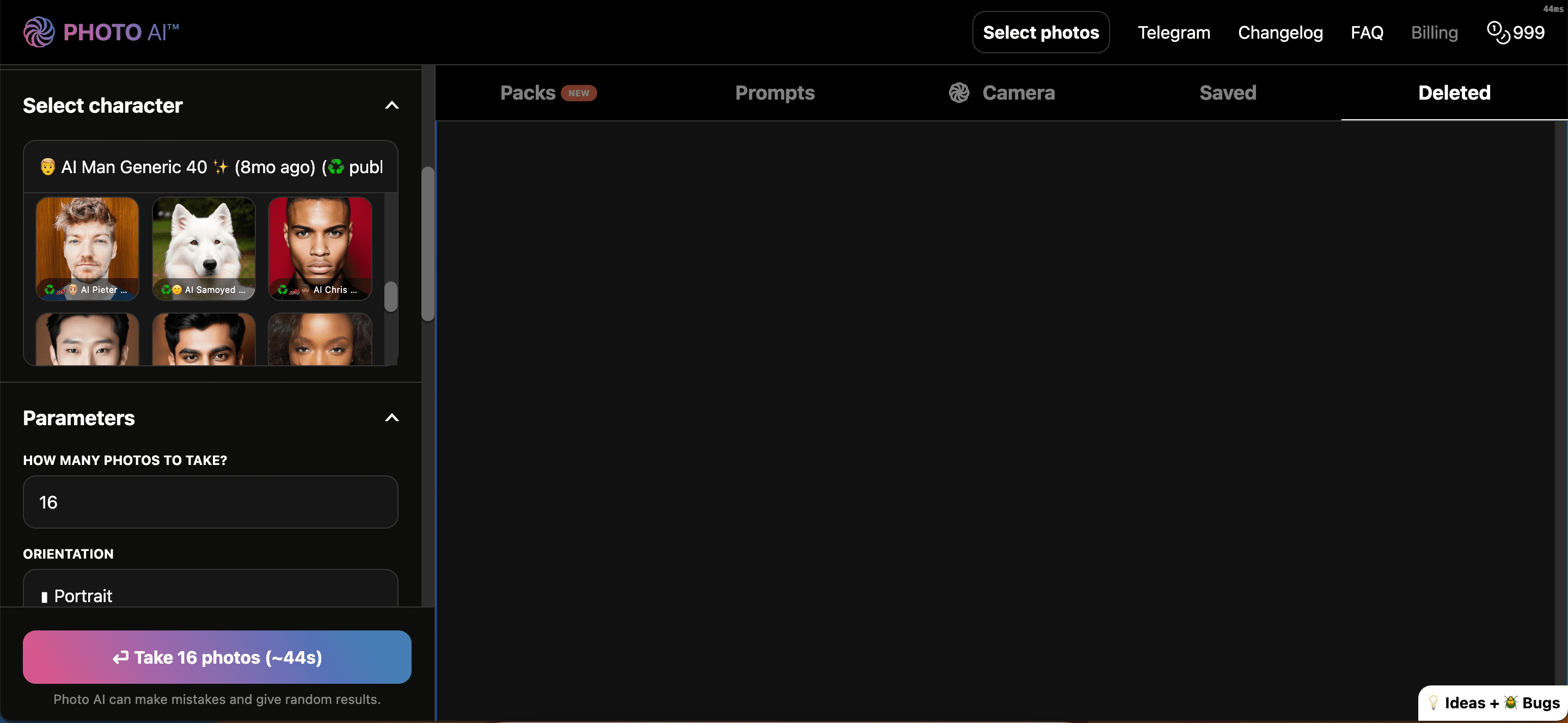
Ακόμα κι αν είστε φωτογράφος, μπορείτε να χρησιμοποιήσετε εργαλεία όπως το Photo AI για να σας βοηθήσουν να σκεφτείτε και να δημιουργήσετε. Έχουμε έναν πλήρη οδηγό για το πώς οι φωτογράφοι μπορούν να χρησιμοποιήσουν την τεχνητή νοημοσύνη αν δεν ξέρετε από πού να ξεκινήσετε.
Βήμα 2: Επιλέξτε τις βασικές παραμέτρους τεχνητής νοημοσύνης της φωτογραφίας
Αφού επιλέξετε τον χαρακτήρα σας ή ανεβάσετε εικόνες του εαυτού σας, είστε έτοιμοι να ξεκινήσετε τη δημιουργία των εικόνων σας στο Photo AI. Αρχικά, θα χρειαστεί να ορίσετε ορισμένες βασικές παραμέτρους:
- Ο αριθμός των φωτογραφιών που θέλετε να δημιουργήσετε (επιλέξτε μεταξύ μίας και 16 εικόνων)
- Είτε θέλετε πορτρέτο, τετράγωνες ή οριζόντιες εικόνες
- Λειτουργίες Faceswap
- Είτε θέλετε να χρησιμοποιήσετε τη δυνατότητα Final Upscaler
Για να αποκτήσετε πρόσβαση σε όλα αυτά, κάντε κύλιση προς τα κάτω στις Παράμετροι και προσαρμόστε τις ρυθμίσεις σας όπως πιστεύετε ότι είναι απαραίτητες. Για αυτήν την επίδειξη, θα επιλέξουμε οκτώ εικόνες σε κατακόρυφη λειτουργία και θα δούμε τι θα έχουμε.
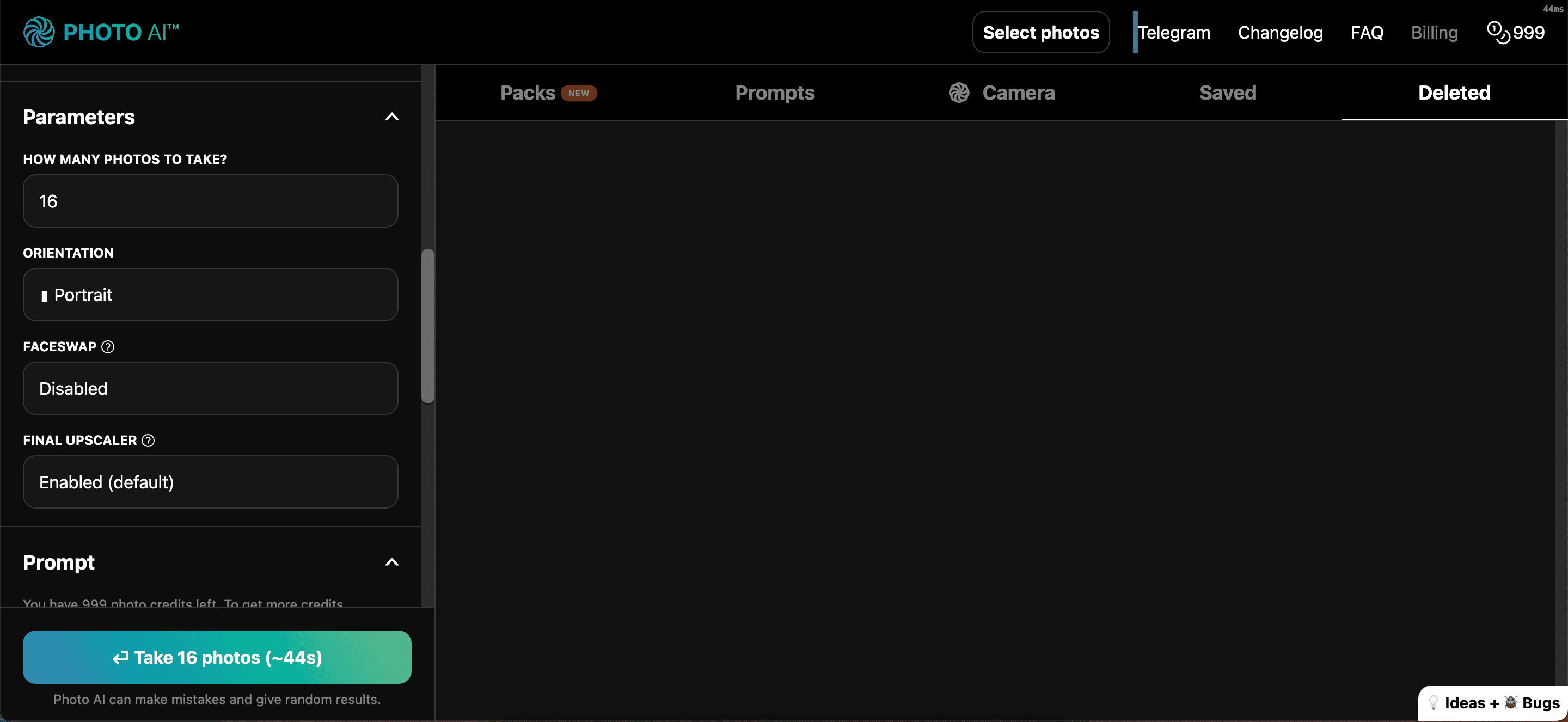
Βήμα 3: Εισαγάγετε τις προτροπές σας στο Photo AI
Αφού ρυθμίσετε τις αρχικές σας παραμέτρους, είστε έτοιμοι να προχωρήσετε στα διασκεδαστικά μέρη της δημιουργίας μιας εικόνας με το Photo AI. Πρώτα, κάντε κύλιση προς τα κάτω στο Prompt και εισαγάγετε ακριβώς αυτό που θέλετε να δείτε στις φωτογραφίες σας. Όσο περισσότερες λεπτομέρειες μπορείτε να δώσετε, τόσο το καλύτερο. εξηγήστε τα ρούχα που θέλετε να φορέσει το μοντέλο, μαζί με το πού θέλετε να είναι και ούτω καθεξής.
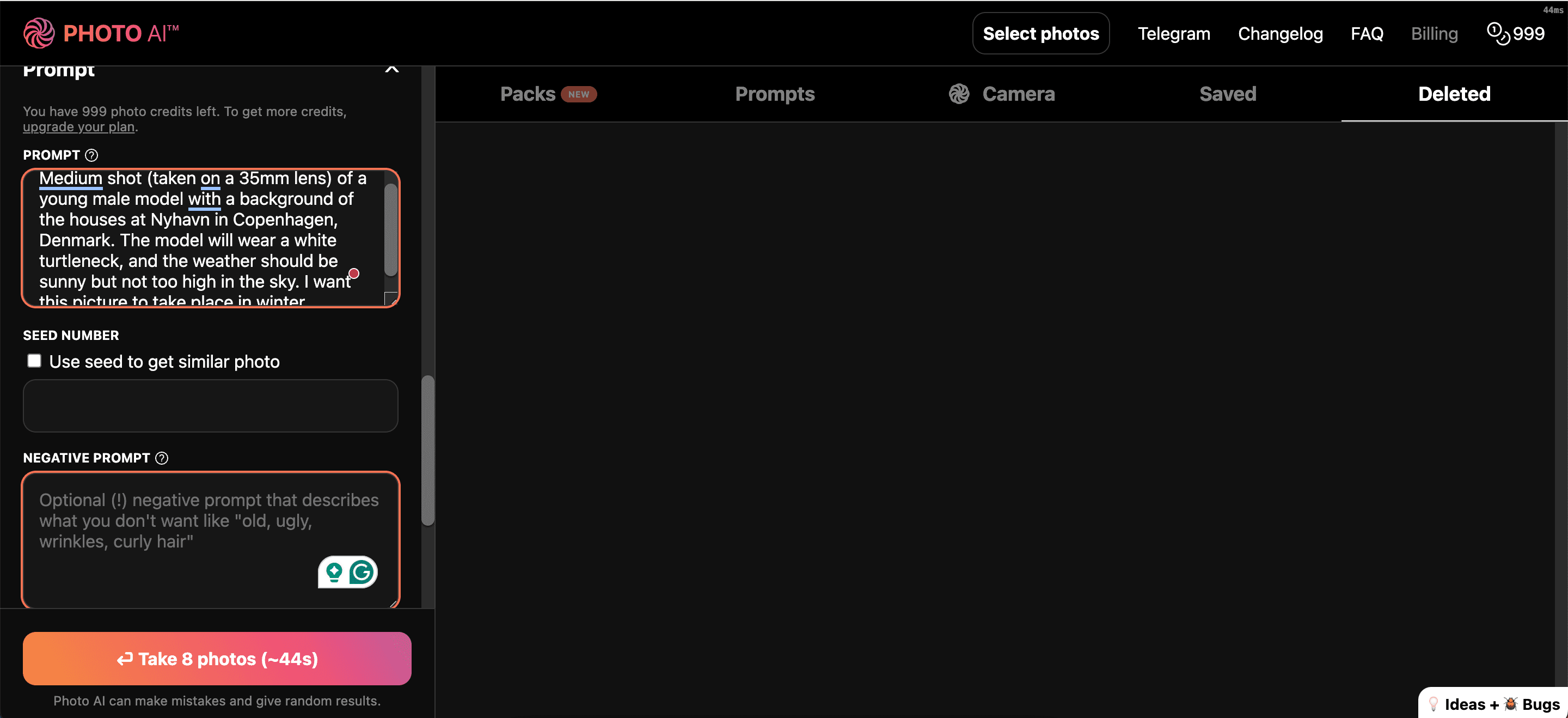
Θα πρέπει επίσης να χρησιμοποιήσετε την ενότητα Αρνητική προτροπή για να εξηγήσετε τι δεν θέλετε. Σκεφτείτε τα πράγματα που θα μπορούσαν ενδεχομένως να πάνε στραβά και βάλτε τα εδώ.
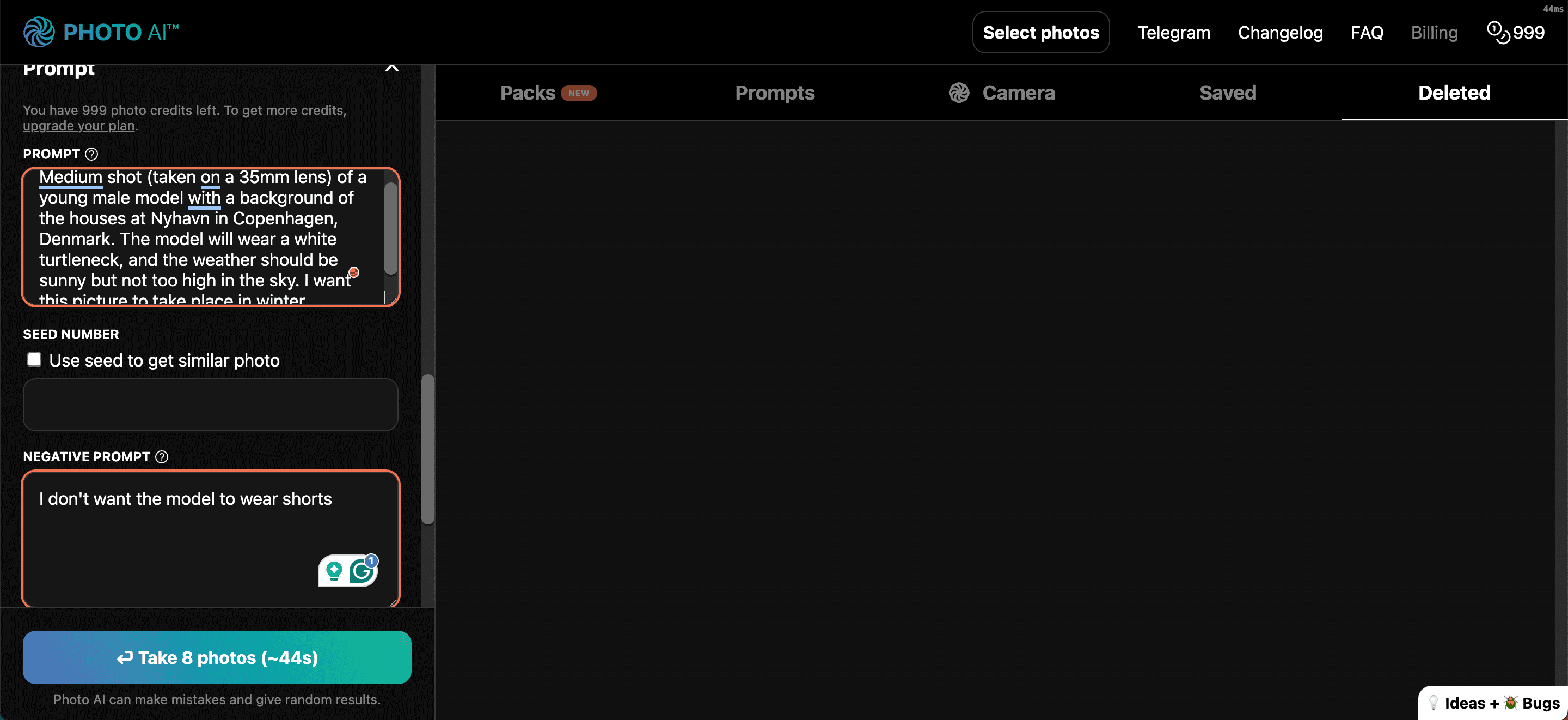
Εάν δεν ξέρετε από πού να ξεκινήσετε, μπορείτε πάντα να αντιγράψετε και να επικολλήσετε ένα από τα πολλά μηνύματα που ήδη υπάρχουν στο Photo AI. Θα δείτε ένα παράδειγμα εικόνας για καθένα από αυτά, που σημαίνει ότι δεν θα είναι πολύ δύσκολο να δείτε τι θα λάβετε δυνητικά. Απλώς μεταβείτε στην καρτέλα Προτροπές και τοποθετήστε το δείκτη του ποντικιού πάνω από μια εικόνα που σας αρέσει, προτού επιλέξετε Αντιγραφή προτροπής.
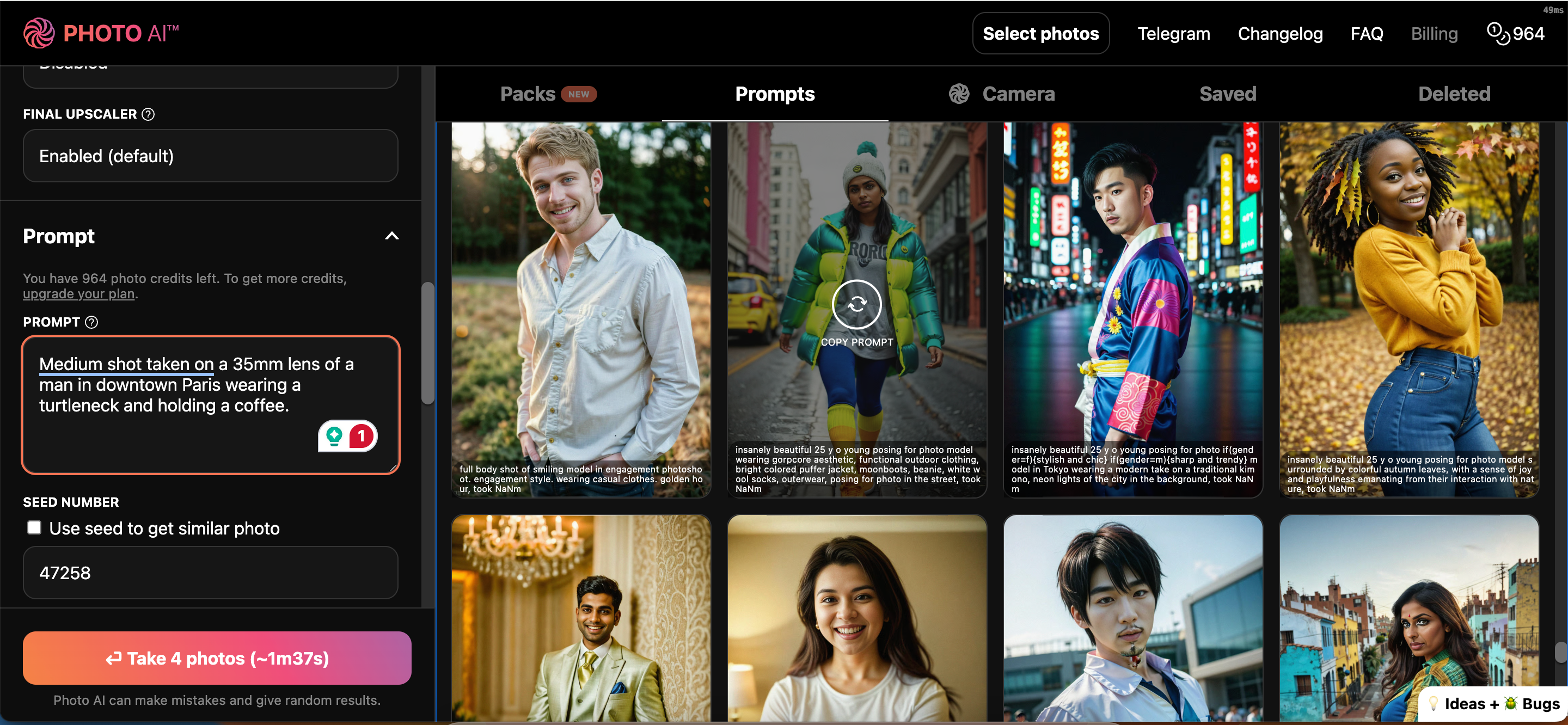
Τα αποτελέσματα του πειράματός μας στο Photo AI
Όπως μπορείτε να δείτε, οι εικόνες που πήραμε στο Photo AI είχαν θετικά και αρνητικά. Σε πολλές από τις φωτογραφίες όπου φαίνονται τα χέρια του μοντέλου, τα χέρια δεν δημιουργήθηκαν σωστά.
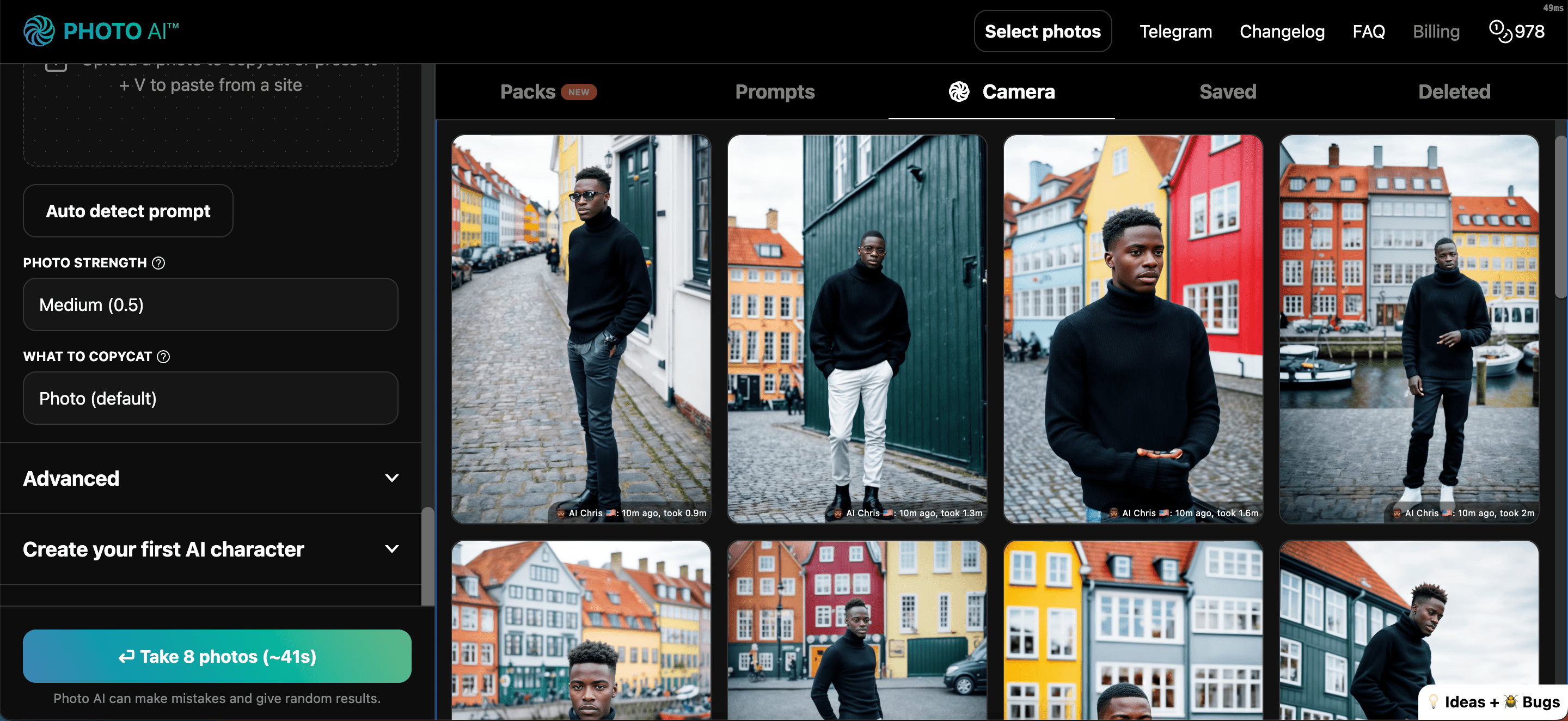
Η αρχιτεκτονική σε ορισμένες από τις εικόνες δεν ταιριάζει με αυτό που ζητήσαμε. Για παράδειγμα, το ξύλινο πράσινο κτίριο στη δεύτερη εικόνα είναι πιο χαρακτηριστικό της Νορβηγίας ή των Νήσων Φερόε από το τμήμα της Κοπεγχάγης που ζητήσαμε να δημιουργήσει το Photo AI. Ζήτησα και ηλιόλουστο καιρό, αλλά οι εικόνες ήταν όλες συννεφιασμένες.
Παρατηρήσαμε επίσης ότι ενώ το εργαλείο έβγαζε φωτογραφίες με ζιβάγκο, δεν το έκανε στο χρώμα που ζητήσαμε. Παρ ‘όλα αυτά, οι φωτογραφίες όπου το μοντέλο είχε τα χέρια του στις τσέπες του βγήκαν πραγματικά πολύ καλές. Επιπλέον, η εστιακή απόσταση είναι κοντά σε αυτό που ζητήσαμε.
Εξετάστε το ενδεχόμενο να χρησιμοποιήσετε τη λειτουργία Copycat του Photo AI
Εάν θέλετε οι φωτογραφίες σας να είναι πιο ακριβείς, θα πρέπει να εξετάσετε το ενδεχόμενο να χρησιμοποιήσετε τη λειτουργία Copycat στο Photo AI. Εδώ, μπορείτε να ανεβάσετε μια εικόνα που θέλετε να μιμηθείτε με κάποιο τρόπο, σχήμα ή μορφή. Θα βρείτε αυτήν την επιλογή στην ενότητα Copycat στην αριστερή πλευρά.
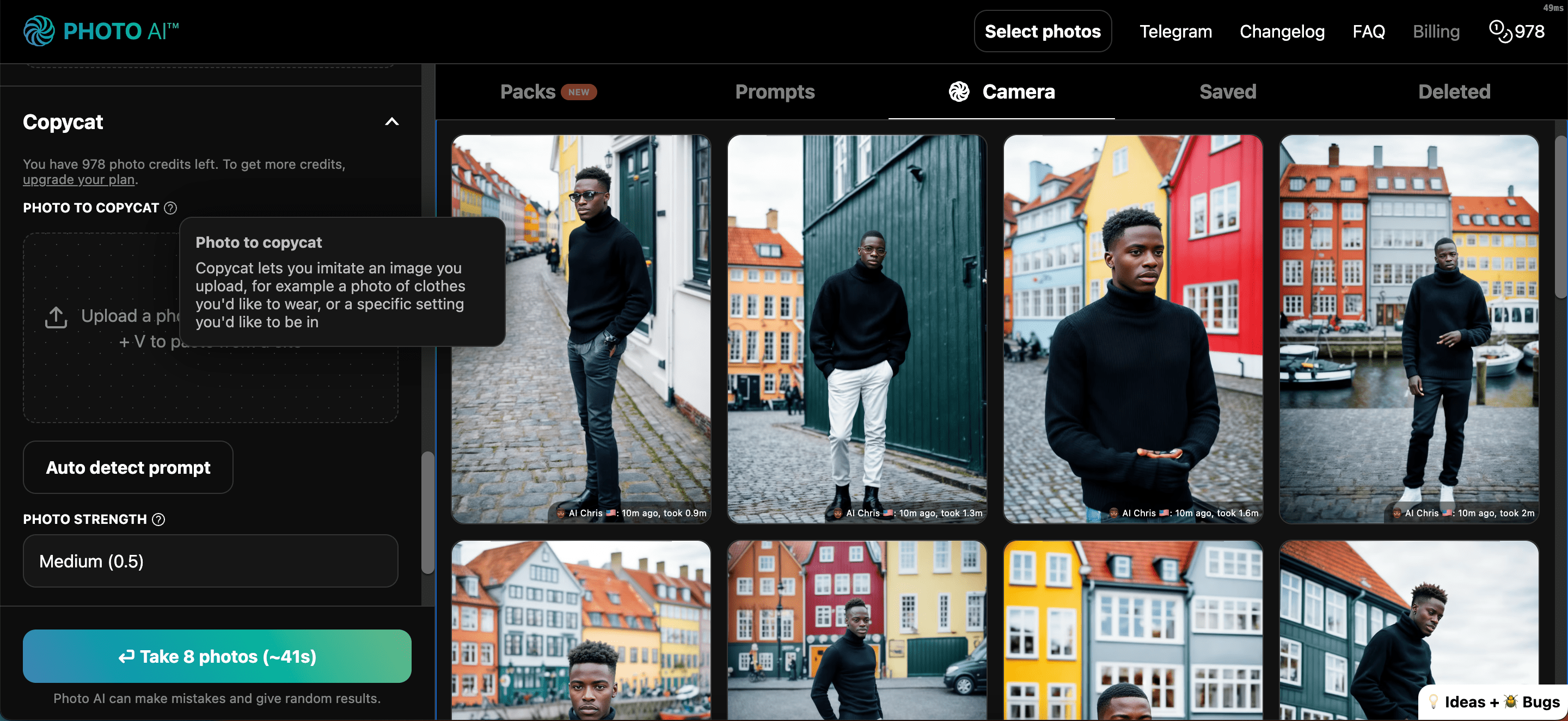
Για να βεβαιωθείτε ότι το Photo AI γνωρίζει τι θέλετε να μιμηθείτε, συμπληρώστε το κείμενο στην ενότητα Τι να αντιγράψετε.
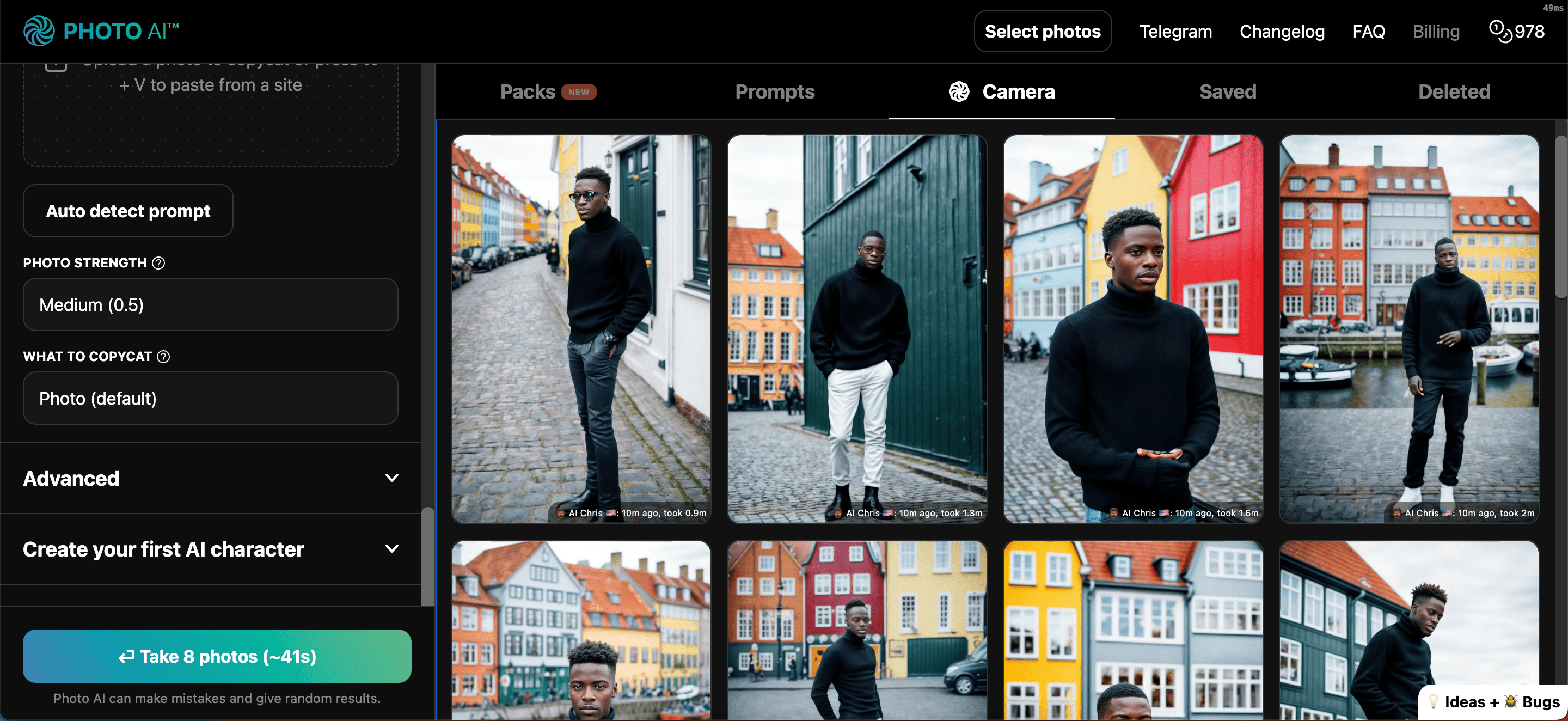
Πώς να κατεβάσετε τις εικόνες σας από το Photo AI
Αφού δημιουργήσετε εικόνες στο Photo AI με τις οποίες είστε ευχαριστημένοι, η λήψη τους είναι εύκολη:
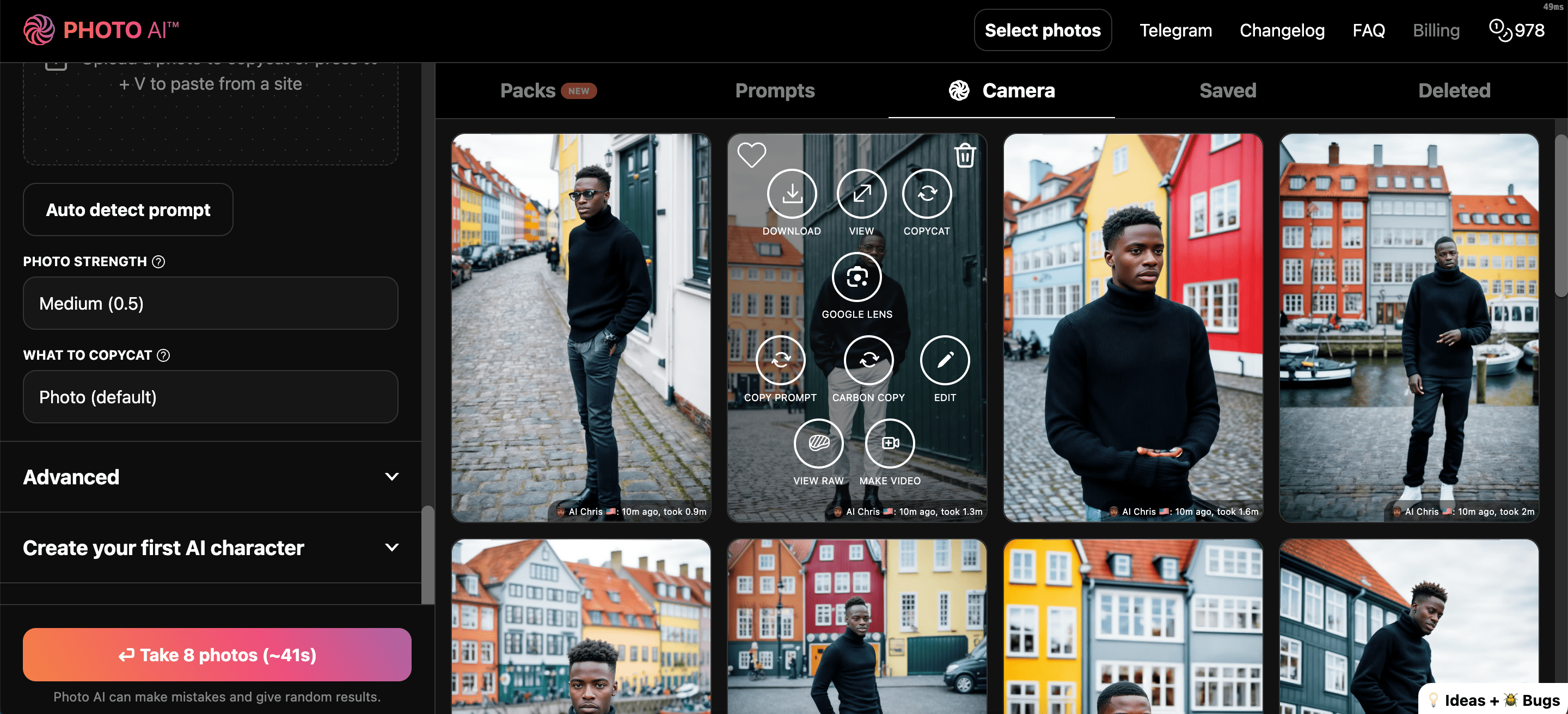
Εάν θέλετε να δείτε πλήρως τις φωτογραφίες σας πριν τις κατεβάσετε, απλώς κάντε κλικ μία φορά για να αναπτύξετε τη φωτογραφία.
Το Photo AI σάς προσφέρει την ευκαιρία να δημιουργήσετε ενδιαφέρουσες φωτογραφίες εικονικών χαρακτήρων ή ακόμα και του εαυτού σας. Όσο περισσότερες προτροπές δίνετε, τόσο καλύτερα θα είναι τα τελικά σας αποτελέσματα. Τώρα που διαβάσατε αυτόν τον οδηγό, σκεφτείτε να δοκιμάσετε την εφαρμογή και να δείτε τι μπορείτε να δημιουργήσετε.

